Как удалить всплывающие окна и уведомления Steam
Если вы являетесь постоянным пользователем Steam , то, скорее всего, вы время от времени будете сталкиваться с несколькими всплывающими окнами с рекламой(pop-up ads) . Некоторых эта реклама может раздражать, если вы не заинтересованы в том, чтобы тратить много денег на игры. Даже если это так, они все равно могут быть проблемой, поэтому, помня обо всем этом, мы собираемся обсудить, как избавиться от этой проблемы.

Как удалить всплывающие окна и уведомления Steam
В объявлениях обычно отображается информация о новых играх, предстоящих распродажах, обновлениях для уже установленных игр и многое другое. Во многих отношениях это отличная функция, если вы не тот человек, который следит за информацией о видеоиграх.
Но для других это либо терпимо, либо не более чем раздражение, которое появляется из ниоткуда в случайное время.
Теперь отключить эту функцию несложно. Мы ожидаем, что пользователи сделают это менее чем за 2 минуты после того, как прочитают то, что мы хотим сказать ниже.
- Доступ к меню настроек Steam
- Пусть Steam уведомит вас
Давайте обсудим это более подробно.
1] Доступ к меню настроек Steam
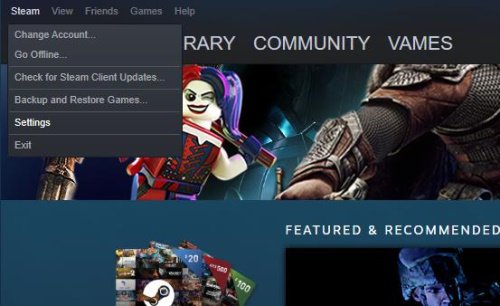
Первое, что вам нужно сделать, это открыть Steam и войти под своим именем пользователя и паролем. Как только вы войдете, вы можете столкнуться с другим всплывающим окном, но это нормально, потому что мы очень скоро избавимся от него.
Теперь продолжайте и нажмите ссылку Steam в верхней левой части инструмента, затем в раскрывающемся меню нажмите « Настройки(Settings) » , чтобы открыть область.
Читайте(Read) : Как вернуть игру в Steam и получить возмещение(How to return a Steam game and get a refund) .
2] Пусть Steam уведомит вас
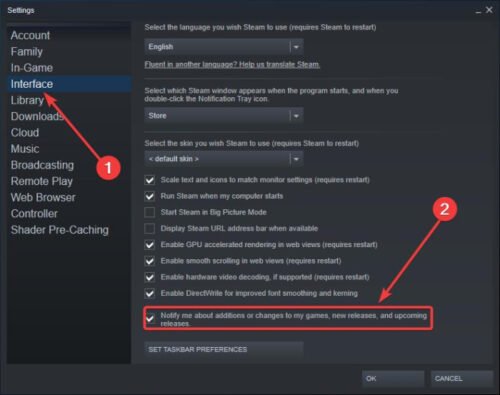
Следующий шаг — запретить Steam отправлять уведомления. Мы можем сделать это, щелкнув раздел с надписью « Интерфейс(Interface) », а оттуда снимите флажок « Уведомлять меня о дополнениях или изменениях в моих играх, новых выпусках и предстоящих выпусках(Notify Me About Additions Or Changes To My Games, New Releases, And Upcoming Releases) » и все.
В следующий раз, когда вы откроете Steam , больше не должно появляться всплывающих окон с рекламой, если вы не включите его снова.
Related posts
Fix Не удалось загрузить ошибку Steamui.dll в Windows 10
Backup, Restore, Move Steam Игры с Steam Library Manager
Как получить доступ к папке скриншотов Steam на Windows PC
Fix Steam download застрял на 0 байтов
Fix Недостаточно дискового пространства - Steam error на Windows 10
Как исправить Steam Error Code 118 или 138
Ваш ответ на CAPTCHA, кажется, недействителен - Steam error
Папка библиотеки Fix New Steam должна быть ошибкой
Fix Steam имеет проблемы с подключением к серверам Steam на Windows PC
Fix Steam App Configuration Missing или недоступна ошибка в Windows 10
Произошла ошибка при установке или обновлении Steam Game
Как установить Steam Skins на Windows 11/10
Не удалось запустить игру (приложение уже работает) - Steam error на Windows PC
Steam Загрузки медленные? Ускориться до загрузки Steam game!
Fix Steam застрял на пространстве Allocating disk на Windows 11/10
Best Steam Tips and Tricks Вы должны знать
Как добавить Windows 10 Store Game приложения для пара
Как поделиться Steam Games Library и играй вместе
Steam Games не запускается; Stuck на подготовке к запуску на Windows PC
Fix Steam Service component Ошибка на Windows 10
